Подкрашивание полутонового изображения
Далее написано об удобном методе подкрашивания полутонового изображения. Нанося красочные штрихи на отдельные слои, вы сможете гибко управлять режимом смешивания и уровнем непрозрачности инструмента рисования или цветового слоя, а также стиранием и осветлением областей изображения – все это без какого-либо изменения лежащего ниже серого изображения.
- Откройте изображение в режиме Grayscale и преобразуйте его в режим RGB (команда Image › Mode › RGB Color (Изображение › Режим › Цвет RGB)).
- Нажмите клавишу ALT и щелкните по кнопке Create new layer (Создать новый слой), расположенной внизу палитры Layers (Слои), чтобы добавить новый слой поверх полутонового изображения, и выберите в поле Mode (Режим) вариант Color (Цвет) для нового слоя, а затем щелкните по кнопке ОК.
- Активизируйте инструмент Brush (Кисть) с помощью клавиши В.
- Выберите основной цвет рисования.
- На панели опций выберите кисть и установите значение параметра Opacity (Непрозрачность) менее 100%. Для едва заметной подкраски выберите маленькое значение. Между нанесением штрихов можно изменять уровень непрозрачности. Также с помощью палитры Layers (Слои) можно уменьшить непрозрачность целого слоя.
- Нанесите штрихи на новый слой (см. рис. 12.15).
- По желанию. Воспользуйтесь инструментом Eraser (Ластик), чтобы удалить области неподходящего цвета (для этого снимите флажок Lock transparent pixels
(Зафиксировать прозрачные точки)), затем, если хотите, снова рисуйте. Либо воспользуйтесь инструментом Dodge (Осветление) с небольшим значением параметра Exposure (Воздействие), чтобы слегка осветлить цвет.
- По желанию. Выберите другой режим смешивания для цветного слоя. Попробуйте Multiply (Умножение), Soft Light (Мягкий свет), Color Burn (Форсирование цвета) или Color (Цвет). Также для тонирования изображения можно воспользоваться командой Channel Mixer (Смеситель каналов).
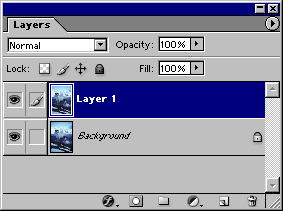
Рис. 12.15. Подкрашивание фонового полутонового изображения с помощью слоя Layer 1
